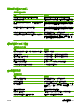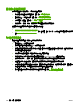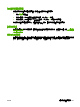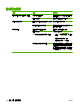HP Color LaserJet CP3525 Series Printers-User Guide
解決影像品質問題
您遵守這些指引,就能避免大多數的列印品質問題。
●
為紙匣設定正確的紙張類型設定。請參閱
90 頁的設定紙匣。
●
請使用符合 HP 規格的紙張。請參閱
67 頁的紙張和列印紙材。
●
必要時請清潔產品。請參閱
141 頁的清潔產品。
●
使用原裝 HP 耗材。列印「耗材狀態」頁以確認所有耗材是最新的。
如需解決列印品質問題的其他說明,請造訪下列網站:
●
www.hp.com/go/printquality/cljcp3525
●
www.hp.com/go/cljcp3525_manuals。在「白皮書」部分中,按一下列印品質疑難排解文件的連
結。
列印品質問題範例
某些列印品質問題是由於使用不合適的紙張引起的。
●
請使用符合 HP 紙張規格的紙張。
●
紙張表面太粗糙。請使用符合 HP 紙張規格的紙張。
●
印表機驅動程式設定或紙匣設定可能不正確。確定您已在產品控制面板上設定紙匣,並為所用的紙
張選擇正確的驅動程式設定。
●
列印模式可能設定錯誤,或者紙張可能不符合建議的規格。
●
使用的投影片不適於碳粉正常附著。請僅使用適於 HP Color LaserJet 產品的投影片。
●
紙張濕度不均勻,太高或太低。請使用其他廠商製造的紙張或取自新開封包裝的紙張。
●
紙面有些區域不能黏附碳粉。請使用其他廠商製造的紙張或取自新開封包裝的紙張。
●
您使用的信紙信頭是在粗糙紙上列印的。請使用比較光滑的影印紙。如果問題得以解決,請諮詢列
印信紙信頭的有關人員以確認所使用的紙張是否符合產品的規格。
●
有多種最佳化列印模式可用來解決列印品質問題。請參閱
21 頁的列印品質功能表。
184 第 11 章 解決問題 ZHTW